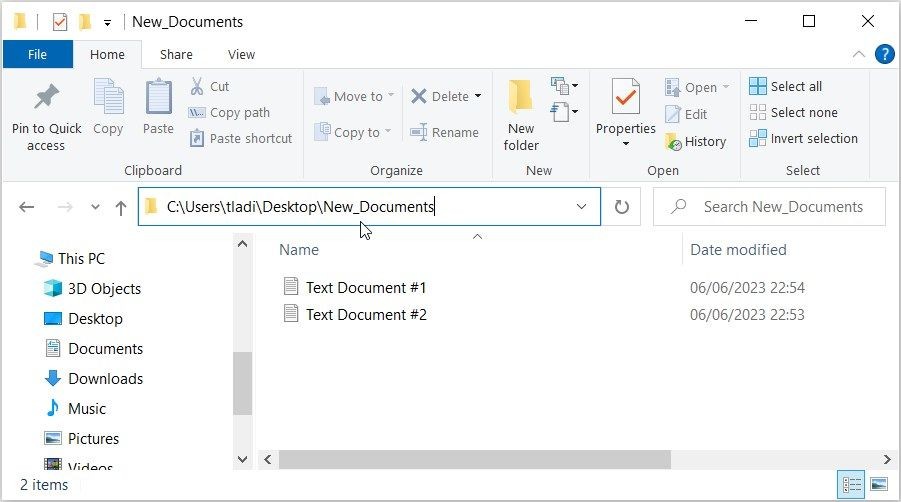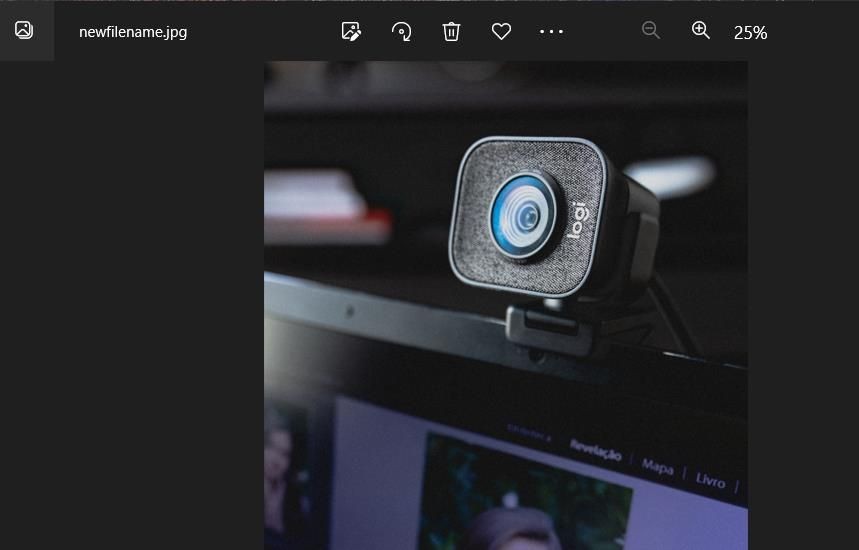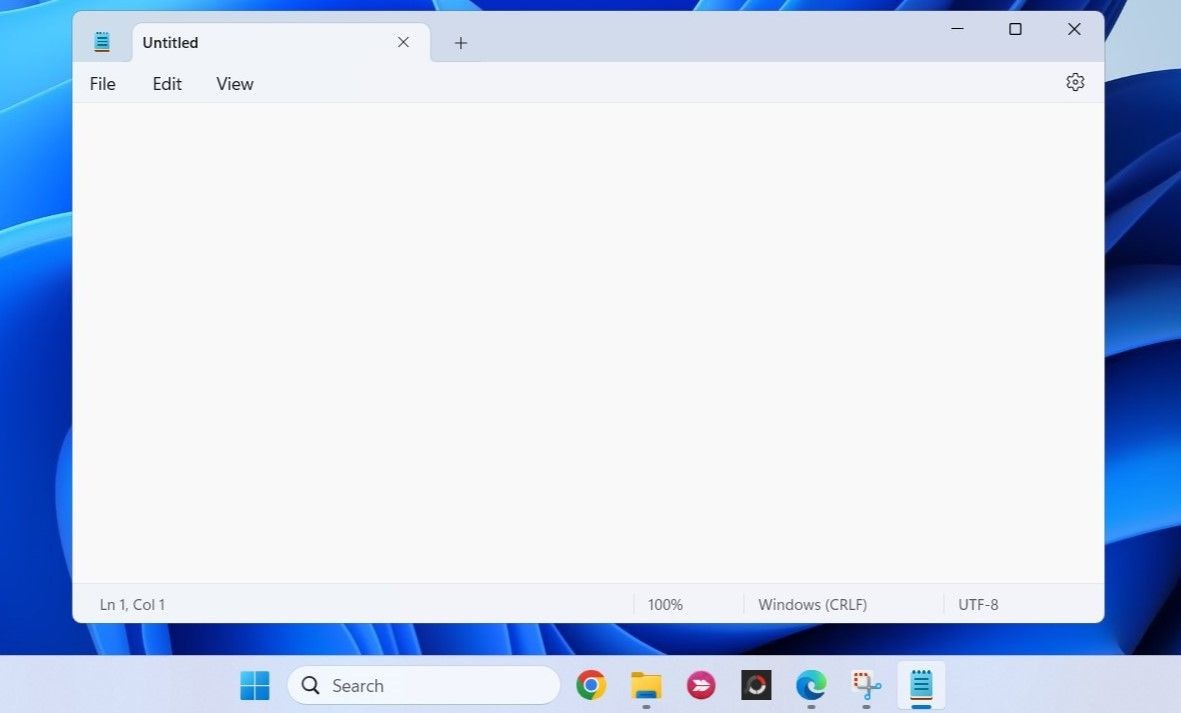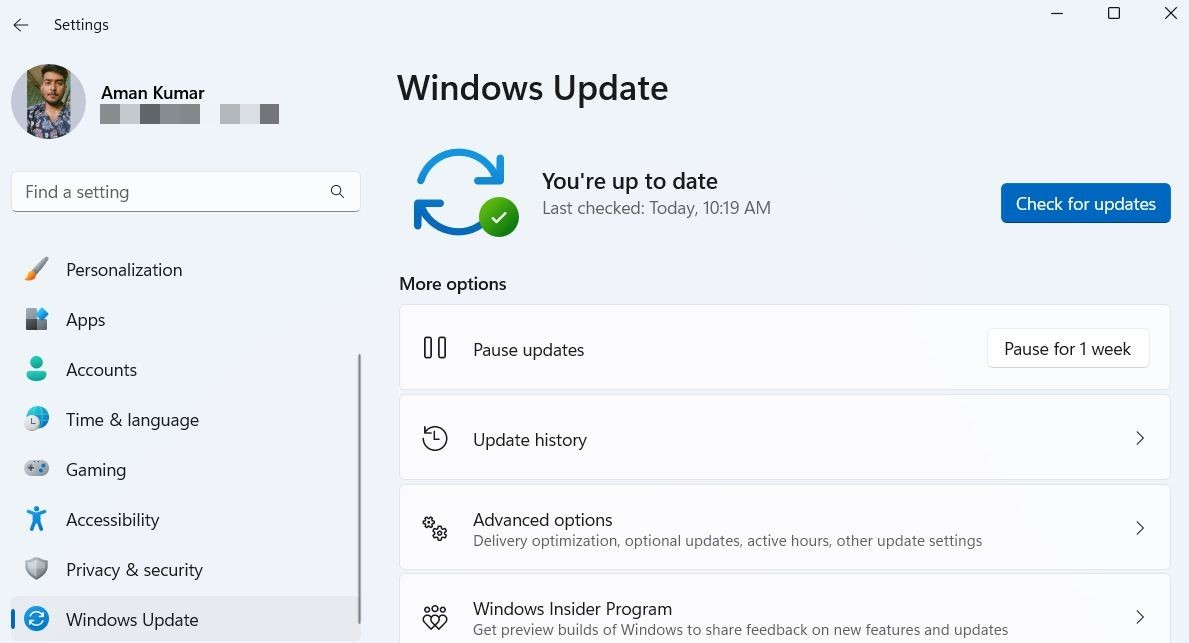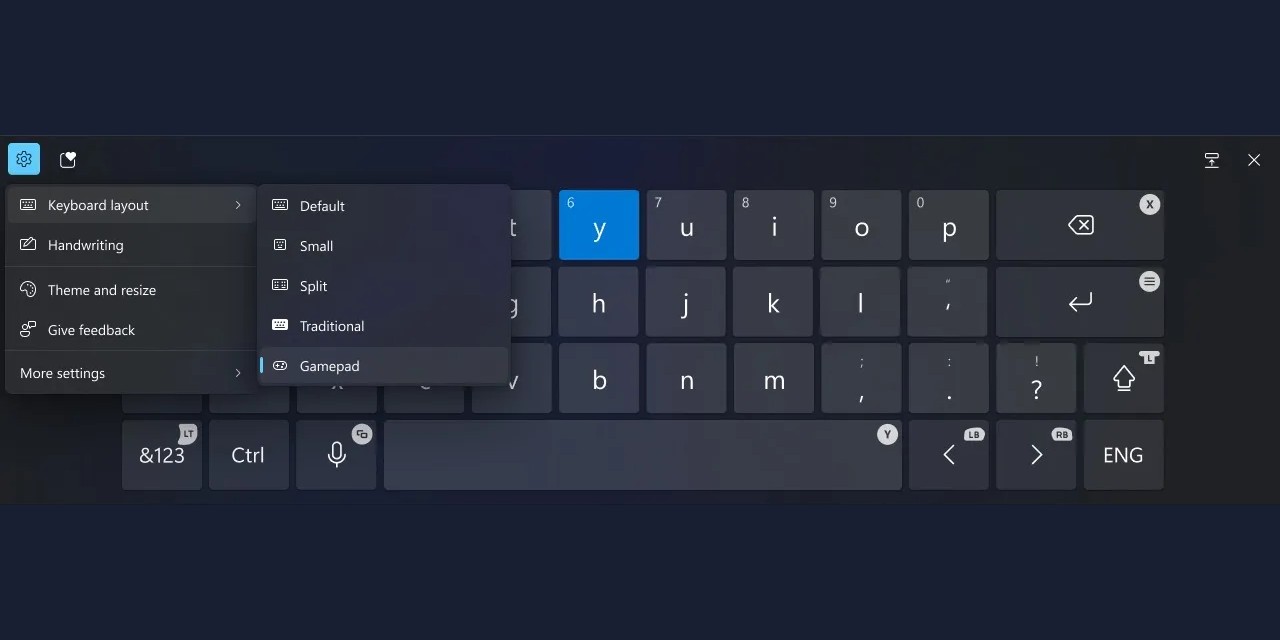Contents
- Tại Sao Edge Hiển Thị Nhiều Tiến Trình Trên Task Manager?
- Cách Xem Các Tiến Trình Của Edge Trên Windows
- Cách Giảm Số Lượng Tiến Trình Của Edge Trên Windows
- 1. Gỡ Bỏ Các Tiện Ích Mở Rộng Không Sử Dụng
- 2. Thay Đổi Cài Đặt Của Edge
- 3. Đóng Một Số Tab Không Sử Dụng
- Có Lựa Chọn Trình Duyệt Tốt Hơn Cho Windows Không?
- 1. Tại sao Microsoft Edge lại có nhiều tiến trình như vậy?
- 2. Làm thế nào để xem các tiến trình của Edge trên Windows?
- 3. Có cách nào để giảm số lượng tiến trình của Edge không?
- 4. Có trình duyệt nào tốt hơn cho Windows không?
- 5. Tại sao việc giảm số lượng tiến trình lại quan trọng?
- 6. Có thể tắt hoàn toàn các tiến trình của Edge không?
- 7. Có nên lo lắng về số lượng tiến trình của Edge không?
- Giảm Số Lượng Tiến Trình Của Microsoft Edge
Khi bạn mở Task Manager của Windows khi Microsoft Edge đang chạy, bạn sẽ thấy hàng chục tiến trình liên quan đến trình duyệt này, ngay cả khi bạn chỉ mở một hoặc hai tab. Tại sao Edge lại cần nhiều tiến trình hoạt động như vậy và liệu có cách nào để giảm số lượng này không? Hãy cùng tìm hiểu cách hoạt động của Edge, lý do tại sao danh sách tiến trình của nó làm lộn xộn Task Manager và những gì bạn có thể làm để cải thiện tình hình.
Tại Sao Edge Hiển Thị Nhiều Tiến Trình Trên Task Manager?
Lý do Edge tạo ra nhiều tiến trình như vậy chủ yếu là vì hai yếu tố: bảo mật và ổn định. Edge là một trong những trình duyệt dựa trên Chromium tốt nhất, và giống như tất cả các trình duyệt sử dụng Chromium, nó sử dụng kiến trúc đa tiến trình.
Điều này có nghĩa là thay vì sử dụng một tiến trình duy nhất cho trình duyệt, Edge sử dụng một tiến trình riêng biệt cho mỗi tab. Nó cũng tạo ra các tiến trình cho từng thành phần của mỗi tab trình duyệt đang mở.
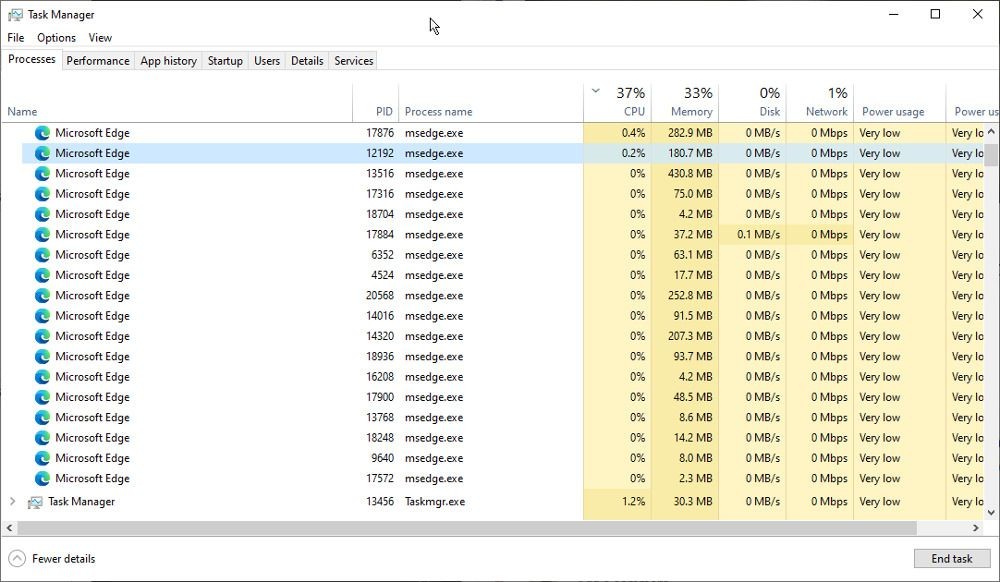 Tiến trình của Edge trên Task Manager của Windows
Tiến trình của Edge trên Task Manager của Windows
Ví dụ, có thể có một tiến trình cốt lõi của trình duyệt. Tiếp theo, bạn có tiến trình renderer xử lý các thứ như HTML, CSS và các mã trang web khác. Sẽ có một tiến trình GPU chịu trách nhiệm giao tiếp với chip đồ họa của bạn để tăng tốc độ hiển thị trang. Các tiến trình plugin hoặc tiện ích mở rộng xử lý các add-on của trình duyệt. Và danh sách cứ tiếp tục như vậy.
Việc phân bổ các chức năng của trình duyệt qua nhiều tiến trình có nghĩa là sự cố của một tiến trình ít có khả năng gây ra sự sụp đổ toàn bộ trình duyệt. Điều này cũng tốt hơn cho bảo mật, vì cách ly tiến trình có nghĩa là chúng không chia sẻ bộ nhớ và có thể được cấp quyền hạn hẹp.
Cách Xem Các Tiến Trình Của Edge Trên Windows
Bạn có thể xem các tiến trình mà Edge đang sử dụng trong Task Manager của Windows. Điều này sẽ cho bạn thấy tổng số tiến trình đang chạy nhưng cung cấp ít chi tiết về chúng là gì. Tuy nhiên, nó sẽ cho bạn thấy rằng nhiều tiến trình của Edge tiêu thụ rất ít tài nguyên hệ thống.
Bạn cũng có thể xem Task Manager tích hợp trong trình duyệt để có cái nhìn chi tiết hơn. Bạn có thể mở nó bằng cách nhấn Shift+Esc khi Edge đang chạy và được chọn. Ở đây bạn có thể thấy chi tiết về các tiến trình cá nhân mà chúng tôi đã đề cập trước đó.
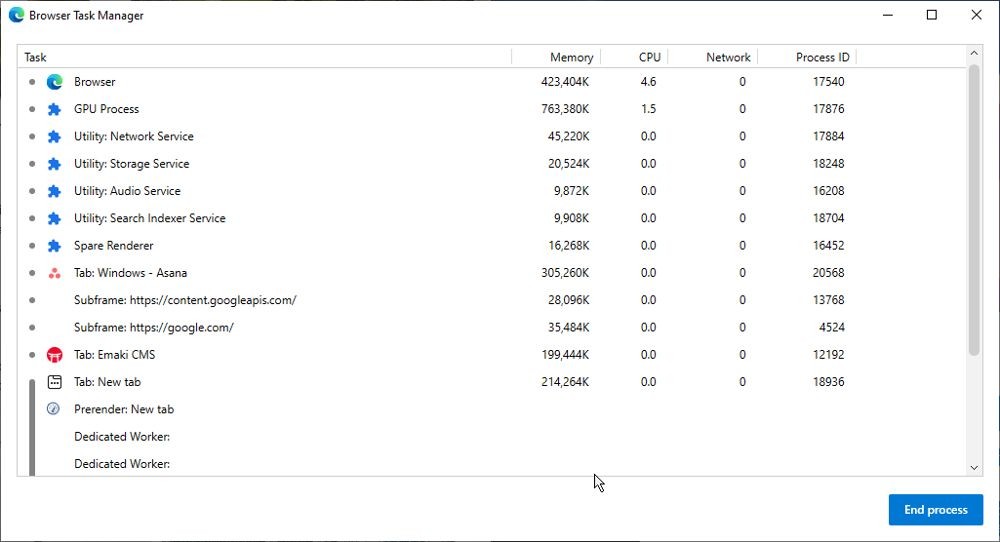 Task Manager trong trình duyệt Edge
Task Manager trong trình duyệt Edge
Cách Giảm Số Lượng Tiến Trình Của Edge Trên Windows
Như chúng tôi đã giải thích ở trên, nhiều tiến trình của Edge mà bạn thấy chạy trong Task Manager chỉ là một phần của cách hoạt động của trình duyệt. Và ít trong số chúng gây áp lực quá nhiều lên tài nguyên hệ thống.
Nhưng có một số cách đơn giản để giảm số lượng tiến trình mà Edge sử dụng nếu bạn lo lắng về tác động của chúng đến hiệu suất PC.
1. Gỡ Bỏ Các Tiện Ích Mở Rộng Không Sử Dụng
Hãy kiểm tra các tiện ích mở rộng đã cài đặt để xem bạn có thể gỡ bỏ bất kỳ cái nào không. Mỗi tiện ích mở rộng hoạt động có thể có một hoặc nhiều tiến trình đang chạy, vì vậy việc dọn dẹp các tiện ích mở rộng không cần thiết là một cách dễ dàng để giảm số lượng tiến trình.
Tham khảo cách tìm, cài đặt và quản lý tiện ích mở rộng trên Edge để biết thêm thông tin về cách thực hiện điều này.
2. Thay Đổi Cài Đặt Của Edge
Một số cài đặt tùy chọn của Edge yêu cầu các tiến trình riêng biệt của riêng chúng. Điều này bao gồm Startup Boost và Hardware Acceleration. Bạn có thể tắt cả hai tính năng này trong Cài đặt Edge > Hệ thống và Hiệu suất.
3. Đóng Một Số Tab Không Sử Dụng
Mỗi tab mở trong Edge có thể dẫn đến mười hoặc nhiều tiến trình hơn. Nếu bạn thường xuyên để nhiều tab không sử dụng mở, việc đóng chúng sẽ giúp giảm ngay số lượng tiến trình đang hoạt động.
Có Lựa Chọn Trình Duyệt Tốt Hơn Cho Windows Không?
Nhiều trình duyệt hiện đại cũng gặp vấn đề tương tự, bao gồm Opera, Brave, Vivaldi và Chrome. Tất cả chúng đều dựa trên Chromium. Firefox là một trong số ít các trình duyệt hiện đại không sử dụng kiến trúc trình duyệt do Google phát triển.
Đáng nhớ rằng hệ thống đa tiến trình được sử dụng vì một lý do và có thể cung cấp sự ổn định và bảo mật tốt hơn. Nhưng nếu bạn cảm thấy muốn thử một trình duyệt mới, hãy xem qua danh sách của chúng tôi về các trình duyệt tốt nhất cho game thủ và các trình duyệt tốt nhất cho Windows 11.
1. Tại sao Microsoft Edge lại có nhiều tiến trình như vậy?
Microsoft Edge sử dụng kiến trúc đa tiến trình để cải thiện bảo mật và ổn định. Mỗi tab và thành phần của trình duyệt có thể chạy trong một tiến trình riêng biệt, giúp giảm nguy cơ sụp đổ toàn bộ trình duyệt nếu một tiến trình gặp sự cố.
2. Làm thế nào để xem các tiến trình của Edge trên Windows?
Bạn có thể xem các tiến trình của Edge trong Task Manager của Windows hoặc sử dụng Task Manager tích hợp trong trình duyệt bằng cách nhấn Shift+Esc khi Edge đang chạy.
3. Có cách nào để giảm số lượng tiến trình của Edge không?
Có, bạn có thể giảm số lượng tiến trình bằng cách gỡ bỏ các tiện ích mở rộng không sử dụng, thay đổi cài đặt của Edge như tắt Startup Boost và Hardware Acceleration, và đóng các tab không sử dụng.
4. Có trình duyệt nào tốt hơn cho Windows không?
Nhiều trình duyệt hiện đại như Opera, Brave, Vivaldi và Chrome cũng dựa trên Chromium và có thể gặp vấn đề tương tự. Firefox là một lựa chọn thay thế không dựa trên Chromium.
5. Tại sao việc giảm số lượng tiến trình lại quan trọng?
Giảm số lượng tiến trình có thể giúp cải thiện hiệu suất của PC, đặc biệt nếu bạn đang sử dụng hệ thống có tài nguyên hạn chế.
6. Có thể tắt hoàn toàn các tiến trình của Edge không?
Không, các tiến trình là một phần cần thiết của cách hoạt động của trình duyệt. Tuy nhiên, bạn có thể tối ưu hóa chúng để giảm số lượng và tác động đến hệ thống.
7. Có nên lo lắng về số lượng tiến trình của Edge không?
Nếu bạn không gặp vấn đề về hiệu suất, thì không cần phải lo lắng. Tuy nhiên, nếu bạn thấy rằng Edge đang tiêu thụ quá nhiều tài nguyên, bạn có thể áp dụng các biện pháp để giảm số lượng tiến trình.
Giảm Số Lượng Tiến Trình Của Microsoft Edge
Lý do tại sao Microsoft Edge cần có nhiều tiến trình chạy có thể hợp lý, nhưng điều đó không có nghĩa là bạn phải hài lòng với vấn đề này. Tiến trình là một phần không thể tránh khỏi của Windows và bất kỳ ứng dụng nào bạn sử dụng, nhưng việc giảm số lượng của chúng có thể mang lại hiệu suất tăng cường đáng hoan nghênh.